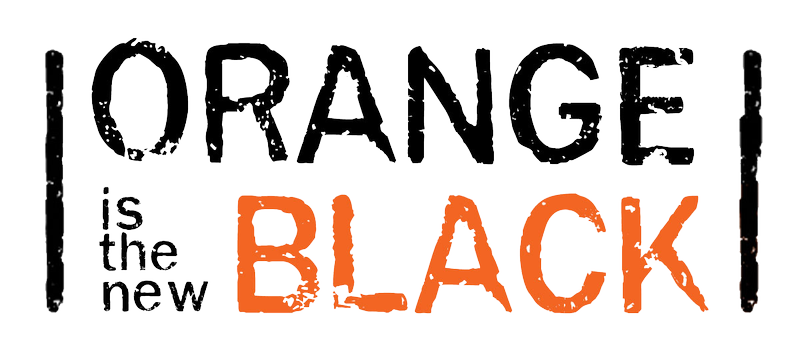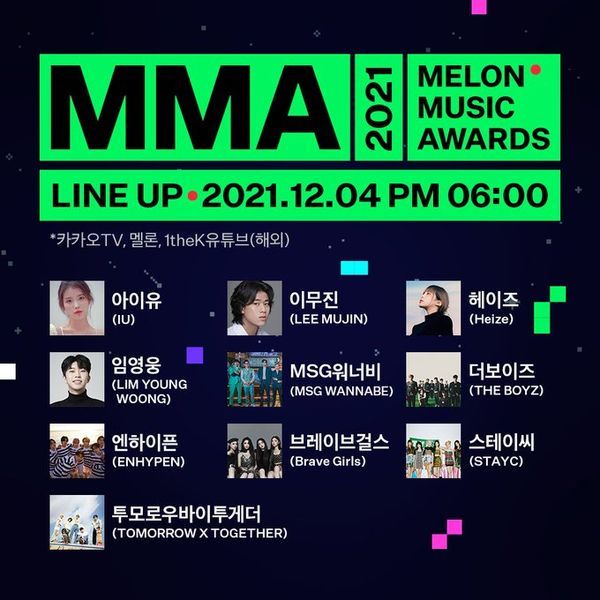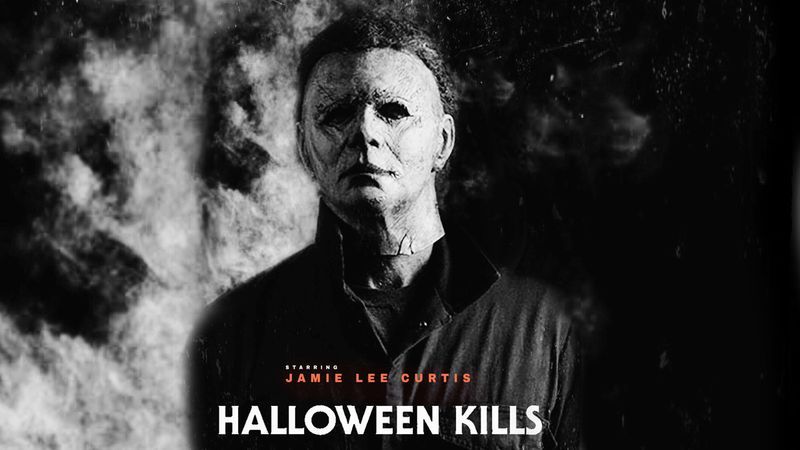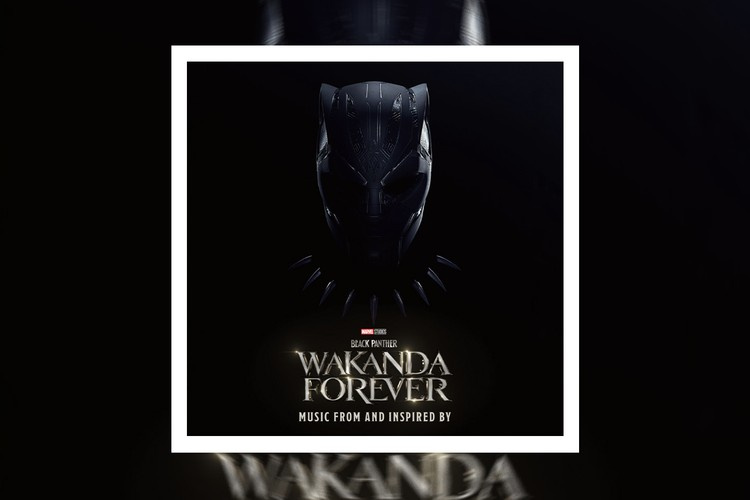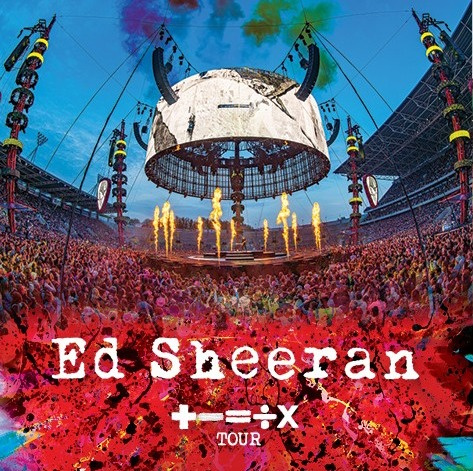আপনার ব্রাউজার ব্লক বা কুকিজ নিষ্ক্রিয় করতে বলা নিরাপত্তা এবং গোপনীয়তার উকিলদের কাছ থেকে পরামর্শ পাওয়া অস্বাভাবিক নয়। যে, যাইহোক, সবচেয়ে ভাল উপদেশ? একটি কুকি হল একটি ছোট টেক্সট ফাইল যা অনলাইন সাইটগুলি আপনার কম্পিউটারে রাখে (বা ফোন, বা আপনি যেখানেই ওয়েব সার্ফ করছেন) এবং এর প্রাথমিক উদ্দেশ্য হল আপনি আপনার ডিভাইসে যে ওয়েবসাইটটি দেখছেন তার জন্য পছন্দ এবং সেটিংস সংরক্ষণ করা। 
আপনি যখন ফেরত আসা ব্যবহারকারী হিসাবে ফিরে আসবেন, সিস্টেমটি আপনার জন্মের দেশ, আপনি লগ ইন করেছেন কিনা এবং আপনার শপিং বাস্কেটে ইতিমধ্যেই পণ্য আছে কিনা বা অন্য কোনো ক্রিয়াকলাপের মতো বিষয়গুলি মনে রাখবে। এই কারণগুলির জন্য, কুকিজগুলিকে সক্রিয় রাখা আপনার অনলাইন অভিজ্ঞতাকে কাস্টমাইজ করবে এবং সহজ করবে৷ আপনি যদি আইফোন ব্যবহার করেন তবে এটি বন্ধ থাকলে আপনি কেবল কুকিজ সক্ষম করতে পারেন।
এই নিবন্ধে, আমরা কীভাবে আইফোনে কুকিজ সক্ষম করতে হয় তা নিয়ে আলোচনা করব।
কীভাবে আইফোনে কুকিজ সক্ষম করবেন?
এমন অনেক ব্রাউজার আছে যা আপনি আপনার দৈনন্দিন জীবনে ব্যবহার করেন। কেউ কেউ ডিফল্ট সাফারি পছন্দ করেন আবার কেউ কেউ ক্রোমের সাথে আরামদায়ক। এই সমস্ত ব্রাউজারে কুকিজ সক্রিয় করার পদ্ধতি ভিন্ন। তো চলুন এক এক করে সেগুলো দেখে নেই।
1. সাফারিতে আইফোনে কুকিজ সক্ষম করুন৷
সাফারিতে কুকিজ সক্ষম করার প্রক্রিয়াটি বেশ সহজ। কুকিজ সক্রিয় করতে নিচের ধাপগুলো অনুসরণ করুন।
- আপনার আইফোনে, সেটিংস অ্যাপে যান।
- নীচে স্ক্রোল করার পরে তালিকা থেকে Safari নির্বাচন করুন।

- Block All Cookies শব্দ দিয়ে একটি বক্স আসবে।
- একবার আপনি কুকিজ স্বীকার করুন এ ক্লিক করলে Safari-কে কোনো নতুন কুকি গ্রহণ করতে বাধা দিতে এই সেটিং সক্রিয় করুন।
- আপনি যদি আপনার iPhone এর Safari কুকিজ গ্রহণ করতে চান, টগল বন্ধ করুন।

2. Chrome-এ iPhone-এ কুকিজ সক্ষম করুন৷
আইওএস-এর জন্য Google Chrome-এ ডিফল্টরূপে কুকিজ সক্রিয় থাকে। কুকিজ নিষ্ক্রিয় করার কোন স্বাভাবিক পদ্ধতি নেই। যাইহোক, আপনি নিম্নলিখিত প্রক্রিয়া দ্বারা কুকি মুছে ফেলতে পারেন।
- আপনার iPhone এ Google Chrome খুলুন।
- উপরের-ডান কোণায় তিনটি বিন্দুতে ক্লিক করে এবং সেটিংস নির্বাচন করে Chrome এর মেনু খুলুন।
- গোপনীয়তা মেনু প্রদর্শিত হবে; এটিতে আলতো চাপুন।

- আপনার ব্রাউজিং ইতিহাস মুছে ফেলার বিকল্প নির্বাচন করুন.
- টাইম রেঞ্জ বিকল্পে কুকিজ এবং সাইট ডেটাতে টিক দিন, তারপর শেষ করতে নীচের অংশে ক্লিয়ার ব্রাউজিং ডেটা ক্লিক করুন।
- ফলস্বরূপ আপনার iPhone এর Chrome কুকি মুছে ফেলা হবে।
3. ফায়ারফক্সে আইফোনে কুকিজ সক্ষম করুন
Firefox, Chrome এর বিপরীতে, আপনাকে আপনার কম্পিউটারে সংরক্ষণ করা থেকে কুকিজ সক্রিয় বা নিষ্ক্রিয় করার পছন্দ দেয়। এই ধাপগুলি অনুসরণ করে আপনার ফোনে এই সেটিংটি খুঁজুন এবং ব্যবহার করুন:
- আপনার আইফোনে ফায়ারফক্স ওয়েব ব্রাউজার খুলুন
- নীচের ডান কোণায় তিনটি অনুভূমিক লাইনে আলতো চাপুন এবং সেটিংসে ক্লিক করুন।
- পৃষ্ঠার নীচে যান এবং ডেটা ব্যবস্থাপনা নির্বাচন করুন।

- এই স্ক্রিনে আপনি যে টগলগুলি খুঁজে পাবেন তার মধ্যে একটি কুকি বলে৷

- ফায়ারফক্সে কুকির অনুমতি দিতে, এই টগলটি চালু করুন। কুকিজ নিষ্ক্রিয় করতে, সেগুলি বন্ধ করুন।
আপনি যদি বিভিন্ন ব্রাউজার ব্যবহার করেন তাহলে এইভাবে আপনি আপনার আইফোনে কুকিজ সক্ষম করতে পারেন। আপনি অন্য কোনো ওয়েব ব্রাউজার ব্যবহার করার সম্ভাবনা খুবই কম। আপনি কোনটি ব্যবহার করছেন তা আমাদের জানান।